如何修复无法在Windows上全屏模式打开游戏
来源:infoxiao.com
时间:2024-10-08 08:43:06 318浏览 收藏
从现在开始,我们要努力学习啦!今天我给大家带来《如何修复无法在Windows上全屏模式打开游戏》,感兴趣的朋友请继续看下去吧!下文中的内容我们主要会涉及到等等知识点,如果在阅读本文过程中有遇到不清楚的地方,欢迎留言呀!我们一起讨论,一起学习!
全屏运行游戏不仅有助于避免分心,还可以让您完全沉浸在游戏体验中。 它还可以带来更流畅的游戏体验,因为您的系统将其资源专门用于运行游戏。 但是,如果您的 Windows 计算机无法全屏打开游戏怎么办?
为了提供帮助,我们列出了一些有效的解决方案,可以让您的游戏在 Windows 上以全屏模式运行。
1.使用键盘快捷键进入全屏模式
使用 Alt + Enter 键盘快捷键是在游戏中进入全屏模式的最简单方法。 此热键与 Windows 上的几乎所有游戏都兼容。 因此,这是您应该尝试的第一件事。
紧迫 Alt + Enter 再次将您的游戏切换回窗口模式。
2.检查游戏内显示设置
大多数游戏都包含一个专用的显示设置菜单,可让您指定是要以全屏模式还是以窗口模式运行游戏。 您需要检查游戏的此设置,以确保选择了全屏模式。
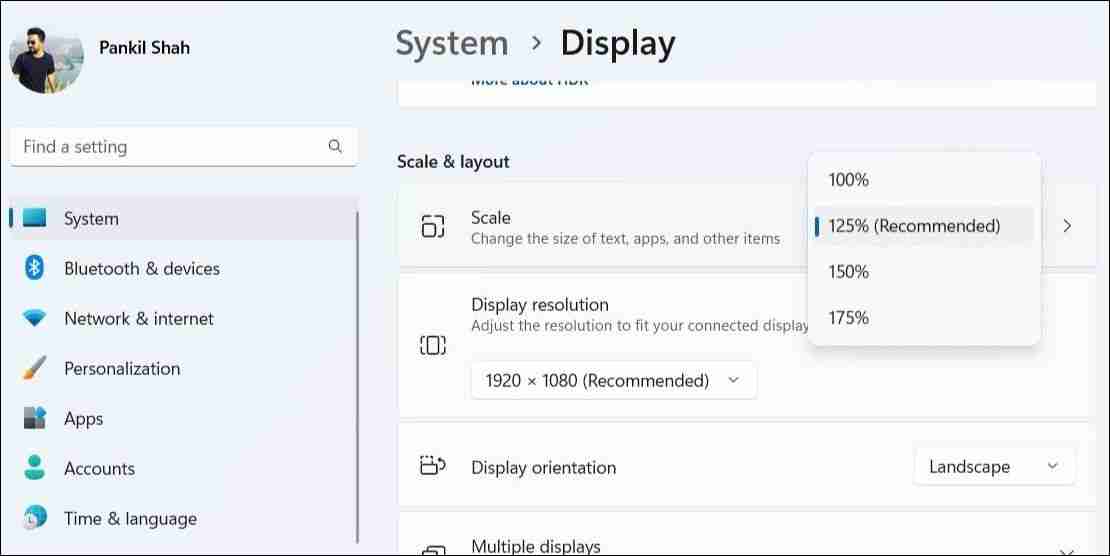
5.使用兼容模式
您可以做的另一件事是以兼容模式运行您的游戏,尤其是当它是一款旧游戏时。 这是如何做的。
- 右键单击游戏的 EXE 文件并选择 Properties属性特性.
- 切换到
- Compatibility 兼容性 标签。
- 勾选 Run this program in compatibility mode for 在兼容模式下运行此程序 复选框。
- 使用下拉菜单选择旧版本的 Windows,例如 Windows 8 或者 Windows 7的.
- 点击 Apply 申请 其次是 OK好的 然后再次打开你的游戏。
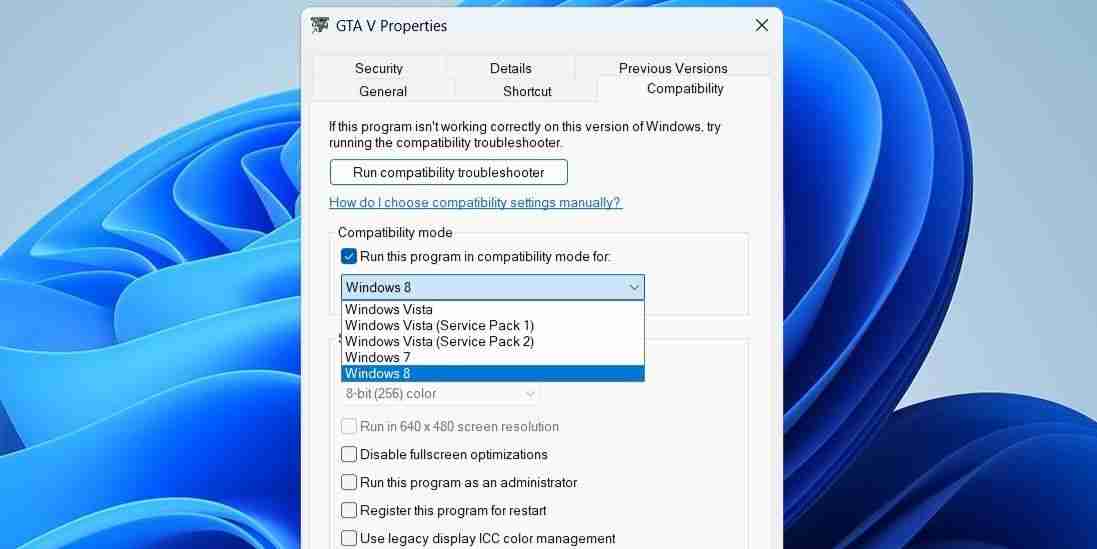
6.禁用任何带有覆盖的应用程序
有时,来自 Discord、Steam 或 GeForce Experience 等应用程序的叠加层可能会破坏某些游戏的全屏功能,从而导致问题。 要检查这种可能性,您可以暂时禁用 GeForce 覆盖、Discord 覆盖或任何其他显示覆盖的软件,看看这是否有效。
7. 执行一些基本的 Windows 修复
如果此时您的游戏仍未全屏打开,您可以尝试一些基本修复,看看它们是否有效。
- 更新您的图形驱动程序: PC 上过时或不兼容的图形驱动程序有时会导致游戏无法以全屏模式运行。 您可以尝试通过设备管理器更新 Windows PC 上的图形驱动程序,看看是否能解决您的问题。
- 以管理员身份运行游戏: 在某些情况下,以管理员身份运行游戏也有助于解决问题。 如果此方法证明有效,您可以将您的游戏配置为始终以管理员身份在 Windows 上运行。
以全屏优势体验前所未有的游戏体验
在窗口模式下玩 Valorant、FIFA、Battlefield 等游戏会大大降低您的游戏体验。 希望情况不再如此,并且上述提示之一已使您的游戏再次以全屏模式打开。
推荐:如何在Linux上安装和优化Minecraft
今天带大家了解了的相关知识,希望对你有所帮助;关于文章的技术知识我们会一点点深入介绍,欢迎大家关注golang学习网公众号,一起学习编程~
-
501 收藏
-
501 收藏
-
501 收藏
-
501 收藏
-
501 收藏
-
414 收藏
-
219 收藏
-
111 收藏
-
130 收藏
-
491 收藏
-
320 收藏
-
403 收藏
-
461 收藏
-
265 收藏
-
210 收藏
-
182 收藏
-
465 收藏
-

- 前端进阶之JavaScript设计模式
- 设计模式是开发人员在软件开发过程中面临一般问题时的解决方案,代表了最佳的实践。本课程的主打内容包括JS常见设计模式以及具体应用场景,打造一站式知识长龙服务,适合有JS基础的同学学习。
- 立即学习 543次学习
-

- GO语言核心编程课程
- 本课程采用真实案例,全面具体可落地,从理论到实践,一步一步将GO核心编程技术、编程思想、底层实现融会贯通,使学习者贴近时代脉搏,做IT互联网时代的弄潮儿。
- 立即学习 516次学习
-

- 简单聊聊mysql8与网络通信
- 如有问题加微信:Le-studyg;在课程中,我们将首先介绍MySQL8的新特性,包括性能优化、安全增强、新数据类型等,帮助学生快速熟悉MySQL8的最新功能。接着,我们将深入解析MySQL的网络通信机制,包括协议、连接管理、数据传输等,让
- 立即学习 500次学习
-

- JavaScript正则表达式基础与实战
- 在任何一门编程语言中,正则表达式,都是一项重要的知识,它提供了高效的字符串匹配与捕获机制,可以极大的简化程序设计。
- 立即学习 487次学习
-

- 从零制作响应式网站—Grid布局
- 本系列教程将展示从零制作一个假想的网络科技公司官网,分为导航,轮播,关于我们,成功案例,服务流程,团队介绍,数据部分,公司动态,底部信息等内容区块。网站整体采用CSSGrid布局,支持响应式,有流畅过渡和展现动画。
- 立即学习 485次学习
